أصبح YouTube وغيره من عمالقة بث الفيديو شائعًا للغاية في العقد الماضي. وما زالوا يتمتعون بشعبية كبيرة الآن. نحن لسنا متفاجئين. الجميع على هواتفهم يشاهدون مقطع فيديو معينًا من نوع ما - حتى الأطفال. على هذا النحو ، إذا كان لديك مقطع فيديو خاص بك ، فقد ترغب في ذلك إضافة علامة مائية إلى فيديو يوتيوب القوائم التي تمتلكها. إنه أمر منطقي. عندما تمتلك شيئًا ما ، فأنت تريد التأكد من أنه يُنسب إليك دائمًا.
هنا ، سنناقش كيفية إضافة علامة مائية إلى قوائم فيديو YouTube التي تمتلكها. بهذه الطريقة ، يمكنك التأكد من أن مقاطع الفيديو ستُنسب إليك عندما يشاهدها أو يستخدمها شخص آخر. إنها طريقة رائعة لإثبات أنك تمتلك مقطعين من مقاطع الفيديو أيضًا.
المحتويات: الجزء 1. هل يجب وضع علامة مائية على مقاطع فيديو YouTube الخاصة بي؟الجزء 2. كيفية إضافة علامة مائية إلى فيديو يوتيوبالجزء 3. لتلخيص كل شيء
الجزء 1. هل يجب وضع علامة مائية على مقاطع فيديو YouTube الخاصة بي؟
يو توب YouTube هي منصة دفق مشهورة جدًا لمقاطع الفيديو الموسيقية ومقاطع الفيديو. إنه في الأساس Netflix للمبدعين. ومع ذلك ، قد يكون لديك مجموعة مقاطع الفيديو الخاصة بك التي تمتلكها. لقد أنشأت مقاطع الفيديو هذه وقمت بتحريرها إلى حد الكمال. في هذه الحالة ، قد ترغب في إضافة علامة مائية إلى مقاطع فيديو YouTube التي تمتلكها. تعني إضافة علامة مائية أنك تضع "شعارًا" أو "علامة" توضح أنك تملك الفيديو أو مقاطع الفيديو. إنه مشابه لرش شعارك على العشب الخاص بك.
يعني وضع علامة مائية على مقطع الفيديو الخاص بك أن تُظهر للأشخاص أنك تمتلك شيئًا ما ، بما في ذلك مقطع فيديو. قد يكون هذا مفيدًا جدًا ، خاصةً إذا كنت تريد التأكد من التعرف عليك كمالك لبعض مقاطع الفيديو.
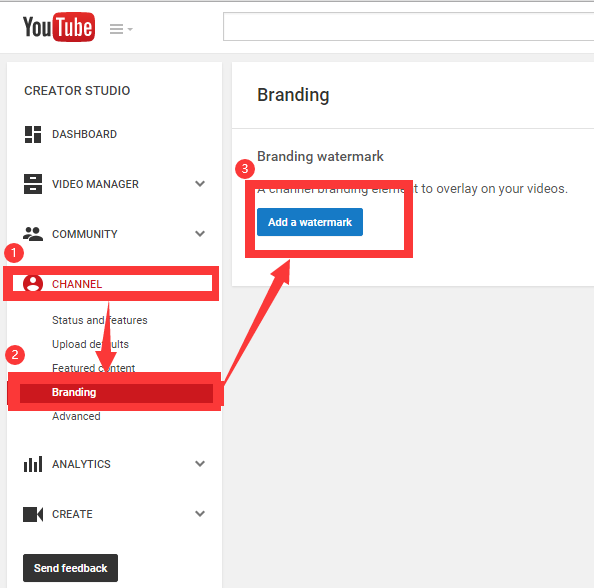
الجزء 2. كيفية إضافة علامة مائية إلى فيديو يوتيوب
هنا ، سنناقش ما عليك القيام به من أجل القيام بذلك. لإضافة علامة مائية إلى فيديو YouTube ، يجب أن تكون قادرًا على الحصول على الفيديو نفسه. إنه إما مقطع فيديو أنشأته أو مقطع فيديو من YouTube.
لهذا سوف نستخدم محول الفيديو iMyMac. هذه أداة رائعة ستساعدك على إضافة علامة مائية إلى الفيديو الخاص بك. بصرف النظر عن ذلك ، يتم استخدامه لتحويل ملفات الصوت وملفات الفيديو من نوع ملف إلى آخر. يسمح بالتحويل بسرعات عالية لضمان توافق التشغيل. تتضمن تنسيقات الإخراج SWF و M4A و MOV و MP4 و FLAC و WAV و OGG و FLV والمزيد. يمكن تحسين الفيديو باستخدام الأداة أيضًا. يمكنك إصلاح مقاطع الفيديو ذات التعريض الزائد والداكنة والمهتزة ببساطة عن طريق رفع مستوى الدقة من الدقة القياسية إلى الدقة العالية.
خيارات التحرير المختلفة ممكنة أيضًا. على سبيل المثال ، يمكنك إضافة مسارات صوتية خارجية ومسارات ترجمة ، أو يمكنك دمج مقاطع فيديو متعددة في ملف واحد ، أو يمكنك ذلك قم بتدوير مقاطع الفيديو الخاصة بك إلى 90 درجة. كل هذا ممكن بطريقة سريعة لأن iMyMac Video Converter يدعم NVENC و NVIDIA CUDA و Intel HD Graphics و AMD وغيرها. تساعد الأداة في إضافة علامة مائية إلى فيديو YouTube الخاص بك. بالإضافة إلى ذلك ، فهو يدعم الدقة مثل التحويل ثلاثي الأبعاد. كما أنه يدعم SD (3p) و HD (480p) و FHD (720p) و UHD (1080K). يمكنك تحديد الدقة المحددة التي تريدها. كما يتم دعم مخرجات الجهاز المختلفة.
إذن ، إليك كيفية إضافة علامة مائية إلى فيديو YouTube باستخدام iMyMac Video Converter:
الخطوة 01. ضع الفيديو في مكانه
الخطوة الأولى ، بالطبع ، هي التأكد من وجود الفيديو في مكانه. قد يكون مقطع فيديو قمت بإنشائه في المنزل أو مع أصدقائك. أو قد يكون شيئًا حصلت عليه من YouTube. النقطة المهمة هي أنك بحاجة إلى مقطع فيديو ستضيف إليه علامة مائية لاحقًا.
الخطوة 02. تنزيل iMyMac Video Converter وتثبيته وتشغيله
الخطوة التالية هي الانتقال إلى الموقع الرسمي لـ iMyMac Video Converter. قم بتنزيل الأداة وتثبيتها على جهاز الكمبيوتر الخاص بك. بعد ذلك ، اتبع التعليمات التي تظهر على الشاشة لبدء التثبيت. بعد تثبيته ، يجب عليك تشغيل الأداة على جهاز كمبيوتر Mac الخاص بك.
الخطوة 03. إضافة ملفات
لإضافة ملفات إلى الأداة ، عليك النقر فوق الزر "إضافة مقاطع فيديو متعددة أو صوتيات" الموجود على واجهة iMyMac Video Converter. بعد ذلك ، يجب عليك إضافة جميع ملفات الفيديو التي تريد وضع علامة مائية عليها.

الخطوة 04. أضف علامة مائية
الآن ، قم بتعديل الإعدادات التي تريدها لملف الإخراج. إذا كنت تريد إضافة علامة مائية إلى فيديو YouTube ، فما عليك سوى النقر فوق علامة مائية. ثم اكتب النص الذي تريده لإنشاء علامة مائية نصية أو اختر صورة لإنشاء علامة مائية للصورة. بعد ذلك ، انقر فوق حفظ.
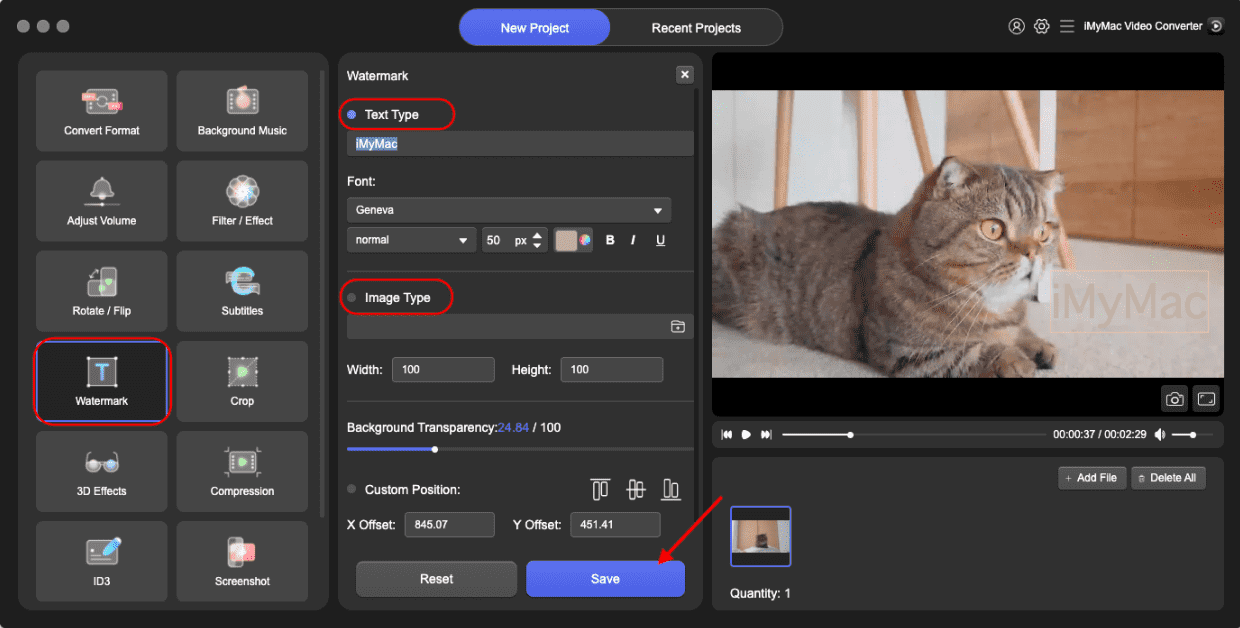
الخطوة 05. تحويل مقاطع الفيديو
الخطوة الأخيرة هي التحويل. اختر المجلد الوجهة حيث سيتم حفظ الملفات وانقر فوق الزر "تحويل" في الركن الأيمن السفلي من الواجهة. بعد ذلك ، تكون قد انتهيت من العملية الخاصة بكيفية إضافة علامة مائية إلى فيديو YouTube.

الجزء 3. لتلخيص كل شيء
هنا ، ناقشنا كيفية إضافة علامة مائية إلى مقاطع فيديو YouTube التي تمتلكها. لقد بدأنا بفوائد استخدام علامة مائية لمقاطع الفيديو الخاصة بك. على سبيل المثال ، يمكنك استخدامه لنسب مقاطع الفيديو الخاصة بك. أو يمكنك إضافة علامة مائية حتى تعرف ما إذا كنت تمتلك مقطع فيديو معينًا يتم الحديث عنه أو مراجعته.
على هذا النحو ، من السهل جدًا القيام بذلك. سيكون عليك فقط استخدام iMyMac Video Converter. هذه أداة رائعة لتحرير مقاطع الفيديو وتعديلها وحتى إضافة علامة مائية إلى الفيديو. إنه رائع أيضًا لتحويل مقاطع الفيديو من تنسيق إلى آخر. على هذا النحو ، أوضحنا لك الخطوات الفعلية لإضافة علامة مائية إلى فيديو YouTube. يمكن ملاحظة ذلك في أحد أقسام هذه المقالة. لقد استفاد من iMyMac Video Converter على وجه التحديد. والخطوات المختلفة حوالي خمسة أضعاف.
لقد انتهينا باستنتاج حول عملية إضافة علامة مائية إلى مقاطع فيديو YouTube. كما ستلاحظ ، فإن الخطوات سهلة الفهم والتنفيذ. أنت فقط بحاجة إلى أدوات مثل iMyMac Video Converter.



